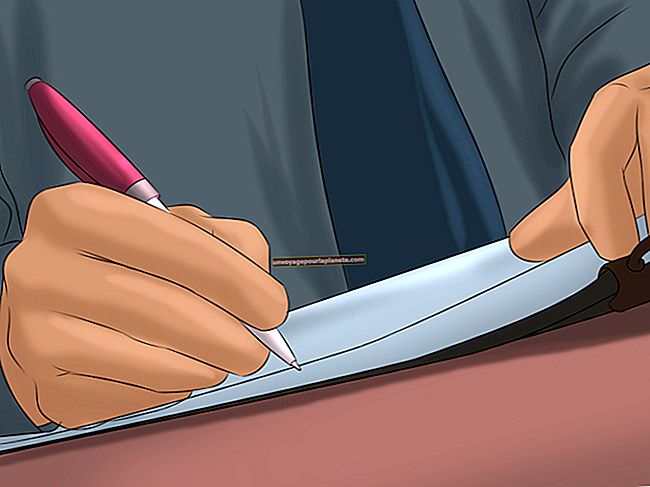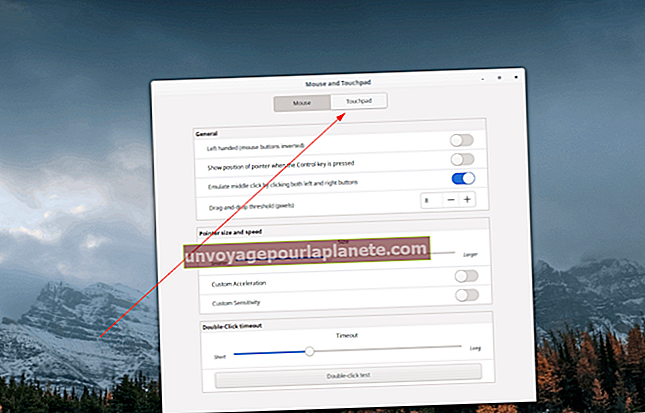آؤٹ لک پروفائل رجسٹری کو کیسے حذف کریں
جب آپ مائیکروسافٹ آؤٹ لک کو اپنی بنیادی ای میل ایپلی کیشن کے بطور استعمال کرتے ہیں تو ، آپ کو ایسا وقت آجائے گا جب آپ کو آؤٹ لک پروفائل کو حذف کرنے کی ضرورت ہوگی۔ اس کی وجہ پروفائل خراب ہونے کی وجہ سے ہوسکتا ہے ، اور جب آپ اپنے اکاؤنٹ تک رسائی حاصل کرنے کی کوشش کرتے ہیں تو آپ کو غلطیاں ملتی ہیں۔ بعض اوقات آپ کسی نئے نام کے ساتھ مختلف پروفائل شامل کرکے کسی خراب فائل کو درست کرسکتے ہیں ، لیکن دوسری صورت میں ، آپ اسے کنٹرول پینل کے ذریعے حذف کرسکتے ہیں۔ کبھی کبھی ، آپ کو اپنے کمپیوٹر کی رجسٹری کے ذریعے آؤٹ لک پروفائلز کو حذف کرنے کی ضرورت پڑسکتی ہے۔
کنٹرول پینل سے آؤٹ لک پروفائلز کو دستی طور پر حذف کریں
آؤٹ لک پروفائلز (یا Office 365 اکاؤنٹس کو حذف کرنے) کو حذف کرنے کے لئے کنٹرول پینل کا استعمال کرنے کیلئے:
- پر دائیں کلک کریں شروع کریں مینو اور کھولیں کنٹرول پینل.
- منتخب کریں صارف اکاؤنٹس، کے بعد میل.
- سے میل سیٹ اپ ونڈو ، کے لئے اختیار منتخب کریں پروفائلز دکھائیں.
- جس پروفائل پر آپ حذف کرنا چاہتے ہیں اس پر کلک کریں دور.
- کلک کریں جی ہاں پاپ اپ ونڈو میں تصدیق کرنے کے لئے اور جب یہ ہو جائے تو کلک کریں ٹھیک ہے حتمی شکل دینے کے لئے.
اب آپ نے اپنا آؤٹ لک پروفائل حذف کردیا ہے۔
اگر یہ طریقہ کارآمد نہیں ہے اور آپ کو یہ بتاتے ہوئے ایک پاپ اپ موصول ہوگا کہ آپ آؤٹ لک پروفائل کو حذف کرنے کے قابل نہیں ہیں جب تک کہ آپ دوسرے تمام ایکسچینج اکاؤنٹس کو حذف نہیں کرتے ہیں تو ، آپ کو براہ راست اپنے کمپیوٹر کی رجسٹری میں جانے کی ضرورت ہوگی رجسٹری ایڈیٹر اور اسے وہاں حذف کردیں۔
رجسٹری ایڈیٹر کا آغاز
آپ کے کمپیوٹر کی رجسٹری ایک واحد مرکز ہے جہاں آپ کے کمپیوٹر سے منسلک ہارڈ ویئر ، سسٹم آپشنز ، میموری اور ایپلی کیشن پروگرامز کے بارے میں معلومات محفوظ کی جاتی ہیں۔ جب آپ کنٹرول پینل کا استعمال کرتے ہیں تو ، آپ بالواسطہ رجسٹری میں ترمیم کرسکتے ہیں ، لیکن اپنے کمپیوٹر کے رجسٹری ایڈیٹر کا استعمال کرکے ، آپ براہ راست رجسٹری کو دیکھنے اور ترمیم کرسکتے ہیں۔ آپ رجسٹری سے براہ راست آؤٹ لک پروفائلز کو حذف کرسکتے ہیں۔
رجسٹری ایڈیٹر تک رسائی حاصل کرنے کے ل the ، استعمال کریں رن شارٹ کٹ کے طور پر کمانڈ کریں اس پر جاکر اسے لانچ کریں شروع کریں مینو اور ٹائپنگ رن سرچ بار میں۔ رن کمانڈ باکس میں ، ٹائپ کریں regedit اور کلک کریں ٹھیک ہے رجسٹری ایڈیٹر لانچ کرنے کے لئے۔
رجسٹری ایڈیٹر کا استعمال کرکے آپ کے آؤٹ لک پروفائل کو حذف کرنا
رجسٹری ایڈیٹر کے اندر ، آپ کو کاسکیٹنگ فولڈرز کی ایک سیریز کا سامنا کرنا پڑتا ہے۔ اپنے آؤٹ لک پروفائل کو حذف کرنے کیلئے جس فائل میں آپ کو ترمیم کرنے کی ضرورت ہے اسے تلاش کرنے کے لئے ان اقدامات پر عمل کریں:
- سے کمپیوٹر ٹیب ، کے پاس والے تیر پر کلک کریں HKEY_CURRENT_USER فولڈر اسے فولڈرز کا ایک اور سلسلہ ظاہر کرتے ہوئے اسے ختم کرنا چاہئے۔
- کے آگے والے تیر پر کلک کریں سافٹ ویئر فولڈر
- کے ساتھ والے تیر کو منتخب کریں مائیکرو سافٹ اور پھر آگے والا تیر دفتر.
- مائیکرو سافٹ آفس کے اپنے موجودہ ورژن کیلئے فولڈر منتخب کریں۔ تازہ ترین ہونا چاہئے 16.0 مائیکرو سافٹ آؤٹ لک 2016 کے لئے۔ آؤٹ لک 2013 میں ہے 15.0 فولڈر اور 2010 بالکل آفس فولڈر میں نہیں ہوں گے ، بلکہ اس کے بجائے اس میں ونڈوز این ٹی/کرنٹ ورک فولڈر
- اگلے تیر پر کلک کریں آؤٹ لک، یا آفس 2010 کے لئے ، تیر کے آس پاس کے ونڈوزمیسیجنگ سبسسٹم فولڈر ، اور پھر کلک کریں پروفائلز فولڈر ، جو تمام دستیاب آؤٹ لک رج پروفائلز کو دکھاتا ہے جن کے نام کے ذریعہ لیبل لگا ہوا ہے۔
- آؤٹ لک ریگ پروفائل کے لئے فائل کا انتخاب کریں جسے آپ حذف کرنا چاہتے ہیں۔
اپنے پروفائل کی آؤٹ لک رجسٹری کی کو حذف کرنے سے پہلے ، آپ کو اس کا بیک اپ بنانا چاہئے۔ اگر آپ ایسا نہیں کرتے ہیں تو ، یہ آپ کے پورے آپریٹنگ سسٹم کو ممکنہ طور پر خراب کرسکتا ہے ، لہذا بہتر ہے کہ آپ محفوظ طرف رہیں اور بیک اپ تیار کریں۔
رجسٹری بیک اپ بنانا
اس سے پہلے کہ آپ رجسٹری ایڈیٹر کے ذریعہ رجسٹری میں کوئی دستی ترمیم کریں ، اپنے پروفائل کے اندراج اندراج کا دستی بیک اپ بنائیں۔ یہ کیسے ہے:
- پر جانے کے لئے مندرجہ بالا مراحل پر عمل کریں آؤٹ لک پروفائلز رجسٹری اندراج.
- آؤٹ لک پروفائل کے پروفائل نام پر کلک کریں جس کو منتخب کرنے کے لئے آپ اس کا بیک اپ بنانا چاہتے ہیں۔
- منتخب کردہ پروفائل کے ساتھ ، کلک کریں فائل، کے بعد برآمد کریں.
- ایک رجسٹری فائل برآمد کریں ونڈو ٹمٹمانے. برآمد شدہ بیک اپ کو بچانے کے ل a ایک مقام منتخب کریں اور اسی کے مطابق اس کا نام رکھیں۔ پھر ، کلک کریں محفوظ کریں.
اپنے آؤٹ لک پروفائل کے ل Reg رجسٹری اندراج کو حذف کریں
اب جب بیک اپ محفوظ ہوا ہے تو ، آؤٹ لک رجسٹری پروفائل فائل پر دائیں کلک کریں اور کلک کریں حذف کریں. آپ سے حذف ہونے کی تصدیق کرنے کو کہا گیا ہے۔ اس کی تصدیق کریں کہ آپ اسے اور اس کی سب کیز کو حذف کرنا چاہتے ہیں ، اور پھر رجسٹری اندراج حذف ہوجائے گا۔ رجسٹری ایڈیٹر بند کریں۔
نیا آؤٹ لک پروفائل بنانا
یہاں تک کہ اگر آپ کو اپنا اکاؤنٹ حذف کرنے کے لئے رجسٹری ایڈیٹر میں جانا پڑتا ہے ، آپ کو آسانی سے نیا بنانا چاہئے۔ ایک نیا آؤٹ لک پروفائل بنانے کے لئے ، ان اقدامات پر عمل کریں:
- ونڈوز سے شروع کریں مینو ، پر جائیں کنٹرول پینل.
- کنٹرول پینل سے ، منتخب کریں صارف اکاؤنٹس، کے بعد میل.
- کے اندر میل سیٹ اپ کھڑکی ، منتخب کریں پروفائلز دکھائیں.
- سے پروفائلز دکھائیں اسکرین پر ، آپشن پر کلک کریں شامل کریں ایک پروفائل
- نئے پروفائل کو نام دیں اور کلک کریں ٹھیک ہے.
وہاں سے ، اپنے آؤٹ لک پروفائل میں اپنے ای میل اکاؤنٹ کو شامل کرنے کے ل. ضروری کسی بھی مراحل کی پیروی کریں ، اور آپ کو کسی بھی پریشانی کے بغیر اپنا نیا آؤٹ لک پروفائل استعمال کرنا جاری رکھیں۔